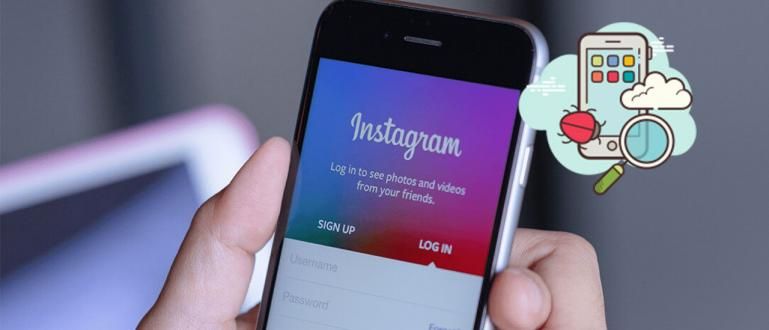অ্যান্ড্রয়েড থেকে আইওএস বা তদ্বিপরীত একটি নতুন সেলফোনে পরিচিতিগুলি কীভাবে সরানো যায়, আপনি জানেন! এখানে সম্পূর্ণভাবে অন্য সেলফোনে পরিচিতিগুলি কীভাবে সরানো যায় তা দেখুন!
একটি নতুন সেলফোনে পরিচিতিগুলিকে কীভাবে স্থানান্তর করা যায় আসলে করা খুব সহজ, হ্যাঁ, দল। কিন্তু, বাস্তবতা হল যে এখনও অনেক লোক আছে যারা এটা কিভাবে করতে হয় তা জানে না।
আসলে, এই পদ্ধতিটি জানা আপনার জন্য খুবই গুরুত্বপূর্ণ, বিশেষ করে যদি আপনি একটি নতুন অ্যান্ড্রয়েড ফোন বা আইফোন কিনে থাকেন। একে একে পরিচিতিগুলি সংরক্ষণ করার পরিবর্তে, সরানো অবশ্যই সবচেয়ে ব্যবহারিক বিকল্প।
কিন্তু, সহজভাবে নিন! আপনার মধ্যে যারা বিভ্রান্ত এবং অন্য সেলফোনে পরিচিতিগুলি কীভাবে সরানো যায় তা করতে সমস্যায় পড়েছেন, জাকার কাছে একটি সমাধান রয়েছে।
কৌতূহলী? আসুন, টিউটোরিয়ালটি দেখুন sara নতুন সেলফোনে পরিচিতি সরান আরো নিচে!
সর্বশেষ নতুন মোবাইল 2020-এ কীভাবে পরিচিতিগুলি সরানো যায় তার সংগ্রহ
একটি নতুন সেলফোন থাকা অবশ্যই খুব মজার, তবে এটি অন্তর্ভুক্ত নয় যখন আপনাকে একটি নতুন সেলফোনে পুরানো ডেটা স্থানান্তর করতে হবে যেখানে তাদের মধ্যে একটি যোগাযোগ তালিকা।
সেলফোন থেকে ল্যাপটপে ফাইলগুলি কীভাবে সরানো যায় তার থেকে আলাদা যা করা খুব সহজ, জাকার মতে এই নতুন সেলফোনে কীভাবে পরিচিতিগুলি সরানো যায় তা একটু বেশি জটিল, গ্যাং।
কিন্তু, আপনাকে চিন্তা করতে হবে না! কারণ এখানে Jaka HP পরিচিতিগুলিকে অন্যান্য সেলফোন 2020-এ সরানোর উপায়গুলির সবচেয়ে সম্পূর্ণ সংগ্রহ প্রস্তুত করেছে৷
ওহ হ্যাঁ, আপনারা যারা খুঁজছেন তাদের জন্য কিভাবে HP Vivo পরিচিতি সরানো যায় বা অন্যান্য ব্র্যান্ড, আপনি নীচের পদক্ষেপগুলি অনুসরণ করতে পারেন, হ্যাঁ!
1. কীভাবে অন্য Android বা iOS-এ পরিচিতি স্থানান্তর করবেন৷
আপনার পুরানো সেলফোন এবং নতুন সেলফোনে যদি একই অপারেটিং সিস্টেম থাকে, তাহলে কীভাবে অন্য সেলফোনে পরিচিতিগুলি সরানো যায় তা দ্রুত এবং সহজ হবে।
একটি জিনিস আপনি এই ভাবে করতে হবে গুগল অ্যাকাউন্ট বা জিমেইল পুরানো এইচপি থেকে নতুন এইচপিতে পরিচিতিগুলি সরানোর প্রক্রিয়ার একটি মাধ্যম হিসাবে।
কিন্তু, আপনার যদি এখনও Google বা Gmail অ্যাকাউন্ট না থাকে, চিন্তা করবেন না! আপনি প্রথমে তৈরি করতে পারেন নিম্নলিখিত Jaka নিবন্ধ পড়ার দ্বারা.
 প্রবন্ধ দেখুন
প্রবন্ধ দেখুন আপনার যদি ইতিমধ্যেই একটি Google অ্যাকাউন্ট থাকে, তাহলে আপনি নিচের ধাপগুলি অনুসরণ করতে পারেন যা Jaka বিস্তারিতভাবে বর্ণনা করেছে৷
ধাপ 1 - 'সেটিংস' মেনুতে যান
প্রথমে আপনি মেনু খুলুন 'সেটিংস' আপনার পুরানো এইচপি থেকে। এর পরে, আপনি স্ক্রোল নিচে এবং মেনু খুলুন 'সিঙ্ক অ্যাকাউন্ট'.
উদাহরণস্বরূপ, এখানে Jaka ব্যবহার করে Xiaomi ফোন কিভাবে একটি নতুন সেলফোনে পরিচিতি স্থানান্তর করতে হয়. অন্যান্য ব্র্যান্ডের অ্যান্ড্রয়েড ফোন বা আইফোনের জন্য, আপনাকে কেবল এটি সামঞ্জস্য করতে হবে, গ্যাং।

ধাপ 2 - পরিচিতি সরাতে Google অ্যাকাউন্ট নির্বাচন করুন
অ্যাকাউন্টস এবং সিঙ্ক পৃষ্ঠায়, আপনি মেনু নির্বাচন করুন 'গুগল'.
পরবর্তী ধাপ, আপনি Google অ্যাকাউন্ট নির্বাচন করুন যা নতুন এইচপিতেও ব্যবহার করা হবে।

ধাপ 3 - অ্যাকাউন্ট সিঙ্ক
এই পর্যায়ে, নিশ্চিত করুন যে আপনি বিকল্পটি চেক করেছেন 'পরিচিতি'.
এর পরে, সিঙ্ক্রোনাইজেশন করুন যাতে যখন এই অ্যাকাউন্টটি একটি নতুন সেলফোনে ব্যবহার করা হয়, তখন সমস্ত যোগাযোগের ডেটা পিছনে কিছু না রেখে চলে যায়।

ধাপ 4 - নতুন সেলফোনে অ্যাকাউন্ট লগইন করুন
এই পর্যায় পর্যন্ত, যোগাযোগ সিঙ্ক সেটআপ প্রক্রিয়া আপনার পুরানো অ্যান্ড্রয়েড ফোন বা আইফোনে আপনার কাজ শেষ, গ্যাং।
পরবর্তী, আপনি থাকুন লগইন করুন বা Google/Gmail অ্যাকাউন্ট যোগ করুন নতুন এইচপিতে। আপনি যদি Google অ্যাকাউন্ট যোগ করতে না জানেন তবে ApkVenue নিম্নলিখিত নিবন্ধে এটি নিয়ে আলোচনা করেছে:
 প্রবন্ধ দেখুন
প্রবন্ধ দেখুন ঠিক আছে, আপনি যদি সফলভাবে লগ ইন করে থাকেন বা আপনার নতুন সেলফোনে Google/Gmail অ্যাকাউন্ট যোগ করেন, তাহলে আপনার নতুন সেলফোন স্বয়ংক্রিয়ভাবে সিঙ্ক হয়ে যাবে।
যাইহোক, যদি যোগাযোগের তালিকাটি এখনও স্বয়ংক্রিয়ভাবে সিঙ্ক না হয়, আপনি উপরের মতো একইভাবে ম্যানুয়াল সিঙ্ক্রোনাইজেশন করতে পারেন।
ওহ হ্যাঁ, যাতে একটি পুরানো সেল ফোন থেকে অ্যান্ড্রয়েড বা আইফোনে পরিচিতিগুলি সরানোর এই পদ্ধতিটি সফল হয়, নিশ্চিত করুন যে আপনি সত্যিই Gmail অ্যাকাউন্টে স্বয়ংক্রিয়ভাবে সংরক্ষণ করতে যোগাযোগের স্টোরেজ সেট করুন, হ্যাঁ, দল!
কিভাবে পরিচিতি জিমেইলে সরানো যায় নিজেই খুব সহজ। পরিচিতি পৃষ্ঠায় আপনি মেনু নির্বাচন করুন সেটিংস > পরিচিতি আমদানি/রপ্তানি.

এর পরে, আপনি চয়ন করুন 'সিম কার্ড থেকে আমদানি করুন' এবং Google অ্যাকাউন্ট নির্দিষ্ট করুন যেখানে আপনি পরিচিতি সংরক্ষণ করতে চান।

2. কীভাবে পরিচিতিগুলিকে একটি নতুন ফোনে সরানো যায় (আইফোন - অ্যান্ড্রয়েড)
যদি আগে পুরানো এবং নতুন সেলফোন একই OS ছিল, তাহলে উভয়ের কি হবে? একটি ভিন্ন অপারেটিং সিস্টেম আছে? এটা সম্ভব যে আপনার পুরানো সেলফোন iOS ব্যবহার করে এবং আপনার নতুন সেলফোন Android ব্যবহার করে।
যদিও আপনার নতুন এইচপি অপারেটিং সিস্টেমটি পুরানোটির থেকে আলাদা, কিন্তু আপনি এখনও যোগাযোগ সরাতে পারেন হ্যাঁ, দল।
আইফোন ব্যবহারকারীদের জন্য যারা অ্যান্ড্রয়েড ব্যবহারে স্যুইচ করতে চান, আপনি কীভাবে এই নতুন সেলফোনে পরিচিতিগুলি সরানো যায় তা ব্যবহার করতে পারেন।
এটা ঠিক যে পুরানো সেলফোন থেকে পরিচিতিগুলিকে নতুন সেলফোনে স্থানান্তর করার উপায় যা এই সময়ে করা হয়েছে আগের থেকে বেশ ভিন্ন এবং একটু বেশি জটিল। আসুন, আরও দেখুন!
ধাপ 1 - iCloud লগইন
প্রথম ধাপ আপনাকে করতে হবে iCloud অ্যাকাউন্ট লগইন প্রথমে একটি কম্পিউটারে একটি ব্রাউজার অ্যাপ্লিকেশনের মাধ্যমে।
আপনার iCloud ব্যবহারকারীর নাম এবং পাসওয়ার্ড লিখুন.

ধাপ 2 - কোড যাচাই করুন
- এরপর নিরাপত্তার স্বার্থে আপনাকে করতে বলা হবে দুই ফ্যাক্টর প্রমাণীকরণ আইক্লাউড অ্যাকাউন্ট রেজিস্ট্রেশনের সময় আপনার মোবাইল নম্বরে পাঠানো হয়েছে।

ধাপ 3 - 'পরিচিতি' নির্বাচন করুন
- সফলভাবে লগ ইন করার পরে, আপনি মেনু নির্বাচন করুন 'পরিচিতি'.

ধাপ 4 - একটি যোগাযোগ নম্বর নির্বাচন করুন
এই পর্যায়ে, আপনি যে যোগাযোগ নম্বরটি আপনার নতুন অ্যান্ড্রয়েড ফোনে স্থানান্তর করতে চান সেটি নির্বাচন করুন।
যাতে স্থানান্তর করার জন্য পরিচিতি নম্বর নির্বাচন করার প্রক্রিয়াটি দীর্ঘ না হয়, বোতাম টিপুন Ctrl + A কীবোর্ডে সফলভাবে নির্বাচিত হলে, যোগাযোগ নম্বরটি নীল হয়ে যাবে।

ধাপ 5 - 'vCard রপ্তানি করুন' নির্বাচন করুন
- সমস্ত যোগাযোগ নম্বর সফলভাবে নির্বাচিত হওয়ার পরে, লোগোতে ক্লিক করুন সেটিংস নীচের বাম কোণে, তারপর পছন্দ করা 'রপ্তানি ভিকার্ড'.

ধাপ 5 - জিমেইল অ্যাকাউন্ট খুলুন
প্রক্রিয়ার পরে রপ্তানি সফলভাবে সংরক্ষিত, পরবর্তী ধাপ হল জিমেইল একাউন্ট খুলুন, তারপর পছন্দ করা 'পরিচিতি'.
মেনু অনুসন্ধান করতে পরিচিতি, আপনার প্রোফাইল ছবির পাশের লোগোতে ক্লিক করুন।

ধাপ 6 - পরিচিতি আমদানি করুন
সফলভাবে পরিচিতি মেনু প্রবেশ করার পরে, পরবর্তী ধাপ হল NS-আমদানি যোগাযোগ ফাইল তোমার কি আছে রপ্তানি আইক্লাউডে।
মেনু প্রদর্শন করতে 'আমদানি', মেনুতে ক্লিক করুন 'আরো' প্রথম

ধাপ 7 - 'আমদানি' নির্বাচন করুন
- এর পরে, নির্বাচন করুন আমদানি. তারপর নিচের মত একটি ডিসপ্লে আসবে।

ধাপ 8 - যোগাযোগ ফাইল নির্বাচন করুন
- তারপর সন্নিবেশ নথি পত্র vCard যোগাযোগ যা আপনার আগে আছে রপ্তানি iCloud থেকে।

এই পর্যায়ে, আসলে vCard যোগাযোগ ফাইলটিও ব্যবহার করা যেতে পারে যখন আপনি কিছু করতে চান ব্লুটুথের মাধ্যমে কীভাবে পরিচিতিগুলিকে অন্য সেলফোনে সরানো যায়, দল।
যাইহোক, এটি শুধুমাত্র ঐচ্ছিক এবং আপনি যদি বিরক্ত হতে না চান তবে Jaka থেকে পরবর্তী পদক্ষেপগুলি অনুসরণ করা ভাল।
ধাপ 9 - 'আমদানি' ক্লিক করুন
- যদি নথি পত্র সফলভাবে প্রবেশ করা হয়েছে, ক্লিক করুন 'আমদানি'.

উপরের সমস্ত পদক্ষেপগুলি সফলভাবে সম্পাদন করার পরে, আপনার পুরানো আইফোন থেকে পরিচিতিগুলি সফলভাবে একটি নতুন অ্যান্ড্রয়েড ফোনে স্থানান্তরিত হয়েছে৷
এইভাবে পরিচিতিগুলিকে একটি নতুন সেলফোনে সরানো আসলে আগের পদ্ধতির মতো একই নীতি ব্যবহার করে, যেখানে Google স্বয়ংক্রিয়ভাবে ব্যবহারকারীর ডেটা সিঙ্ক্রোনাইজ করবে।
ওহ হ্যাঁ, আপনি উপরের পদক্ষেপগুলিও অনুসরণ করতে পারেন যদি আপনি চান যে কীভাবে একটি আইফোন থেকে একটি নতুন স্যামসাং সেলফোনে পরিচিতিগুলি সরানো যায়, হ্যাঁ!
3. কিভাবে পরিচিতিগুলিকে একটি নতুন ফোনে সরাতে হয় (Android - iPhone)
আইফোন থেকে আইফোনে কীভাবে পরিচিতিগুলি সরানো যায় প্রায় একই, অ্যান্ড্রয়েড থেকে আইফোনের ক্ষেত্রেও vCard পরিচিতি আমদানি করে করা যেতে পারে.
যদিও নীতিটি একই, Android থেকে আইফোনে কীভাবে পরিচিতিগুলি সরানো যায় বিভিন্ন হ্যান্ডলিং এবং পদক্ষেপ প্রয়োজন.
Android থেকে পরিচিতিগুলি রপ্তানি করতে আপনি যে পদক্ষেপগুলি নিতে পারেন তা এখানে রয়েছে এবং পরে এই পরিচিতিগুলি আপনার iPhone এ স্থানান্তরিত হবে৷
ধাপ 1 - পরিচিতি খুলুন
- যোগাযোগ পৃষ্ঠা থেকে, আপনি আলতো চাপুন তিন বিন্দু আইকন এবং মেনু নির্বাচন করুন 'পরিচিতি আমদানি/রপ্তানি'. ওহ হ্যাঁ, এখানে Jaka একটি Xiaomi সেলফোন ব্যবহার করে একটি উদাহরণ, আপনাকে শুধু মেনু সামঞ্জস্য করতে হবে, গ্যাং।

ধাপ 2 - পরিচিতি রপ্তানি করুন
এর পরে, আপনি বিকল্পটি নির্বাচন করুন 'সঞ্চয়স্থানে রপ্তানি করুন' আইক্লাউডের মাধ্যমে অ্যান্ড্রয়েড থেকে আইফোনে কীভাবে পরিচিতিগুলিকে একটি নতুন সেলফোনে স্থানান্তর করা যায় তার প্রক্রিয়াটি সম্পাদন করার সময় এটিকে আরও সহজ করতে।
একটি বিজ্ঞপ্তি উইন্ডো প্রদর্শিত হলে, ক্লিক করুন 'ঠিক আছে'. এই পর্যায়ে, অ্যান্ড্রয়েড ফোনের পরিচিতিগুলি সফলভাবে এইচপি মেমরিতে রপ্তানি করা হয়েছে৷

উপরন্তু, করতে আমদানি আইক্লাউডে পরিচিতি, পদ্ধতিটি একই রকম যখন আপনি আইফোন থেকে অ্যান্ড্রয়েডে পরিচিতিগুলি সরান, শুধুমাত্র এই সময় আপনি পছন্দ করা আমদানি vCard.
এটা সহজ, তাই না? আচ্ছা, আপনি যদি অ্যান্ড্রয়েড থেকে আইফোনে একটি নতুন সেলফোনে পরিচিতিগুলিকে কীভাবে সরানো যায় তার জন্য অন্যান্য কৌশলগুলি জানতে চান, আপনি নিম্নলিখিত জাকা নিবন্ধটি পড়তে পারেন: অ্যান্ড্রয়েড থেকে আইফোনে কীভাবে পরিচিতিগুলি সরানো যায়.
 প্রবন্ধ দেখুন
প্রবন্ধ দেখুন ঠিক আছে, এগুলি ছিল অ্যান্ড্রয়েড থেকে আইফোনে বা তদ্বিপরীতভাবে পরিচিতিগুলিকে কীভাবে একটি নতুন সেলফোনে সরানো যায় তার কিছু পদক্ষেপ। এটা সহজ, তাই না?
প্রকৃতপক্ষে, আপনি যখন পুরানো সেলফোন থেকে পরিচিতিগুলিকে একটি ভিন্ন অপারেটিং সিস্টেমে স্থানান্তর করতে চান তখন উপায়ে সামান্য পার্থক্য রয়েছে, তবে এটি এখনও খুব বেশি সময় নেয় না, সত্যিই।
আশা করি এই সময় জাকা যে তথ্যগুলি ভাগ করেছে তা আপনার সকলের জন্য উপযোগী হতে পারে এবং পরবর্তী নিবন্ধে দেখা হবে!